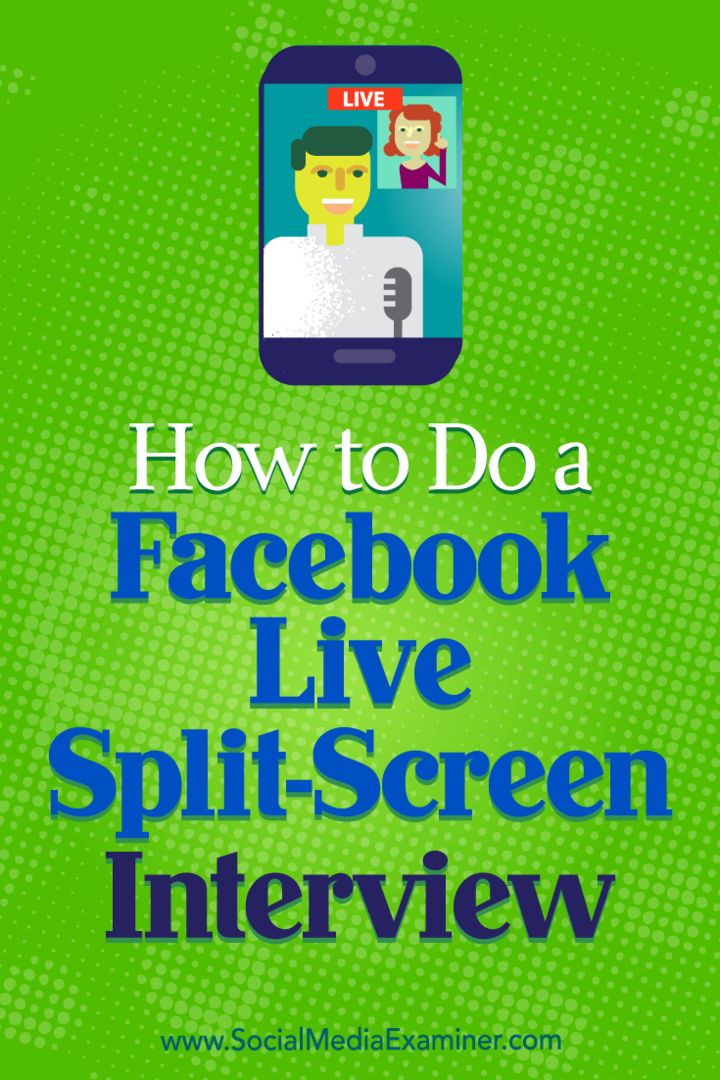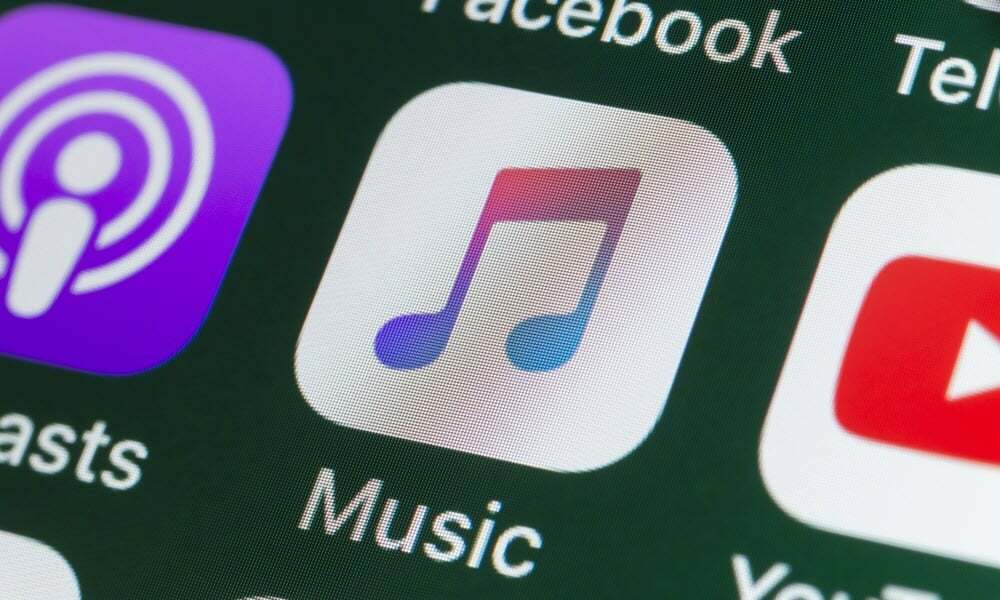Sådan laver du et Facebook Live Split-Screen Interview: Social Media Examiner
Facebook Live Facebook Video Facebook / / September 25, 2020
 Vil du interviewe gæster på dit Facebook Live-show?
Vil du interviewe gæster på dit Facebook Live-show?
Leder du efter et værktøj, der lader dig bringe en fjerngæst ind i din Facebook Live-video?
I denne artikel vil du find ud af, hvordan du sender et Facebook Live-interview med en delt skærm.
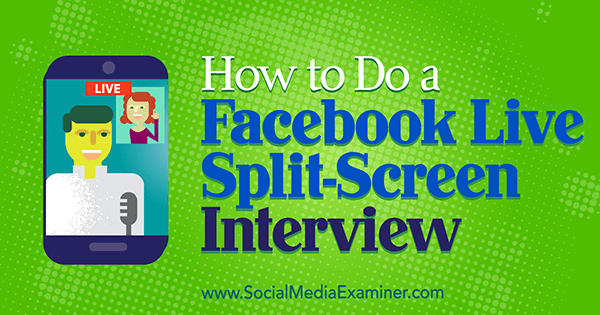
Hvorfor oprette et Facebook Live Interview Show?
Når din video er live, kan du engagere dig med dit publikum, hvilket gør livevideo til en god måde at promover din virksomhed på sociale medier. Et Facebook Live-interview lader dig drage fordel af live-video-trenden, mens du tilbyder interessant indhold til dine Facebook-tilhængere.
Sig for eksempel, at du er en landskabsarkitekt, der interviewer en arborist om vigtigheden af træpleje. Arboristen kunne slutte sig fra sit kontor. På samme måde kan dit show muligvis værtseksperter eller medarbejdere, der besvarer almindelige spørgsmålog tilbyder forskellige perspektiver på hvert spørgsmål.
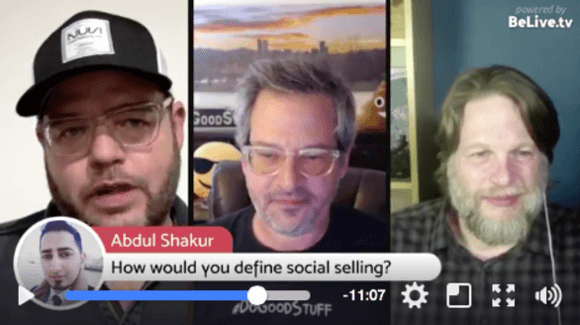
BeLive tilbyder en måde at køre et poleret interview med delt skærm på Facebook Live via skrivebordet. Du kan teste det med en gratis 14-dages prøveperiode. Derefter skal du opgradere til standardplanen ($ 20 / måned) for at få split-screen-funktionaliteten.
# 1: Planlæg dit live show
Først skal du tilmelde dig en BeLive-konto via din desktop-browser. Du kan enten logge ind på din Facebook-konto eller oprette en ny konto.
Når du har logget ind, er du klar til at oprette dit live-show. Klik på Kom i gang på BeLives startside.
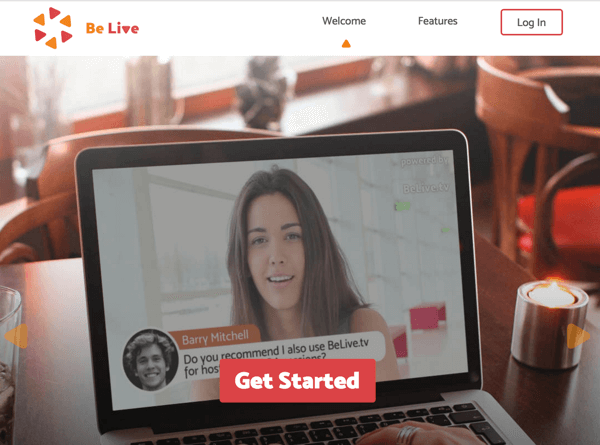
Derefter ser værten en udsendelsesskærm, hvor du opsætter det grundlæggende til dit live-interviewprogram. Øverst på skærmen vælg Interview til udsendelsestilstand.
I teksten, der skal deles med Broadcast-boksen, indtast en overbevisende titel til dit show, så folk vil være interesserede i at se. Denne titel kan også formidle, hvad dit show handler om. I feltet Din e-mail, indtast den e-mail-adresse, hvor du vil modtage underretninger og linket til at gå live.
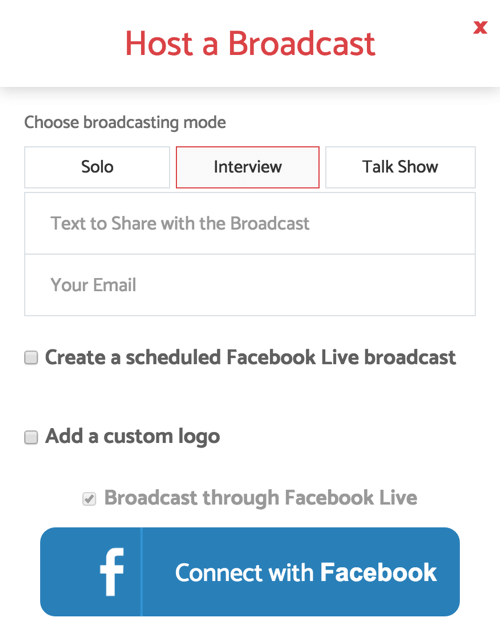
For at planlægge dit Facebook Live-show til en fremtidig dato, markér afkrydsningsfeltet, der siger Opret en planlagt Facebook Live Broadcast. Hvis du planlægger at være vært for dit show ugentligt, er det bedst at planlægge dit show på forhånd, så du kan promovere showet til dine tilhængere. Når du har markeret afkrydsningsfeltet, kan du se planlægningsindstillinger.
Inkluder en dato og et klokkeslæt til din udsendelse, som er påkrævet. Du kan også klik på Vælg for at tilføje et forsidebillede til dit indlæg, selvom dette ikke er et krav.
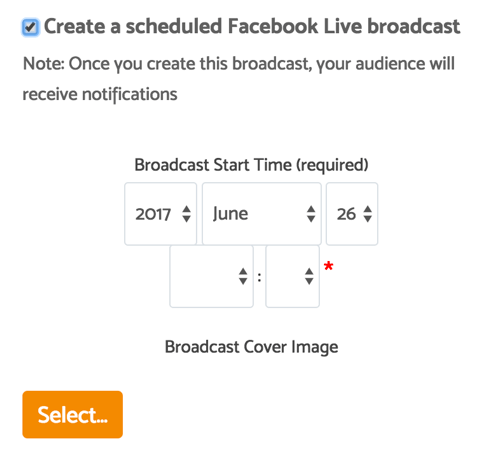
Hvis du vil tilføje dit logo, marker afkrydsningsfeltet Tilføj et brugerdefineret logo og upload et billede, der passerdet anbefalede format (en PNG-fil, der er 150 x 150 pixels). Første gang du opretter en live-udsendelse, skal du også forbinde BeLive med din Facebook-konto.
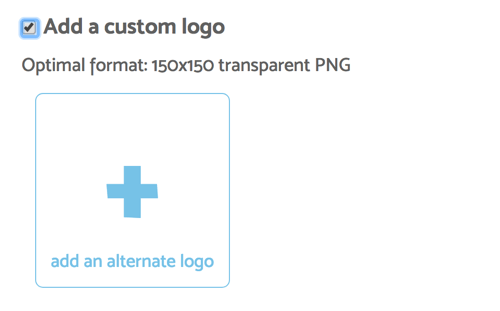
Når din BeLive-konto er tilsluttet Facebook, forbliver den forbundet, og du kan vælg, om du vil sende din live-udsendelse til din personlige tidslinje, en side eller gruppe, du administrerer, eller en kommende begivenhed. Eller test tjenesten uden at sende til din side, hvilket er en god mulighed, hvis du ikke er klar til at dele med verden og vil eksperimentere med tjenesten.
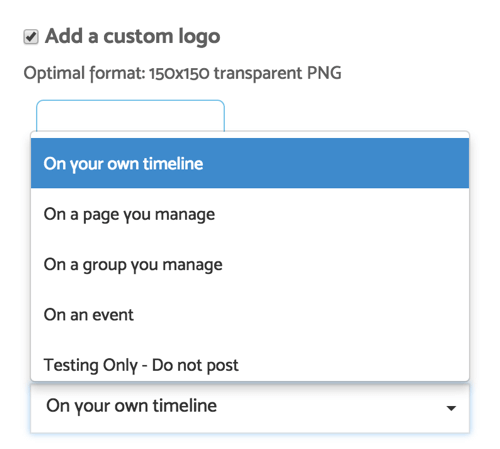
Det er en fantastisk måde at sende din video til en begivenhedsside fremme en kommende begivenhed. Interview dine gæster, sponsorer og deltagere om hvorfor de valgte at være en del af dit arrangement, og hvad de ser frem til ved arrangementet.
Få YouTube Marketing Training - Online!

Vil du forbedre dit engagement og salg med YouTube? Deltag derefter i den største og bedste samling af YouTube-marketingeksperter, når de deler deres dokumenterede strategier. Du modtager trin-for-trin live instruktion med fokus på YouTube-strategi, videooprettelse og YouTube-annoncer. Bliv YouTube-marketinghelt for din virksomhed og kunder, når du implementerer strategier, der får dokumenterede resultater. Dette er en live online træningsbegivenhed fra dine venner på Social Media Examiner.
KLIK HER FOR DETALJER - SALG AFSLUTTER 22. SEPTEMBER!Når du har planlagt dit live ansigt til ansigt-interview, klik på Opret udsendelse. Det er også vigtigt at administrer din planlagte udsendelse via BeLive-platformen og ignorere eventuelle meddelelser, du modtager for at få vist din live-begivenhed. Et minut inden dit show starter, underretter Facebook dine seere.
Facebook kræver, at du gør det starte udsendelsen som planlagt inden for 10 minutter efter starttidspunktet. Hvis du ikke kan starte inden for 10 minutter, slettes din udsendelse og alle seerkommentarer.
# 2: Forbered dit udstyr og din dagsorden inden dit live-interview
Inden dit interview begynder, log ind på BeLive Desktop via din Chrome-browser eller ved at klikke på linket i e-mailen du modtog efter planlægningen af dit live show. Live show interface giver dig mulighed for at opsætte dine kameraer og dagsorden, før showet begynder.
For at forbinde dit stationære kamera, klik på knappen Tilslut kamera og live preview af dit kamera vises. Del det link, du ser, med din gæst så de også kan deltage. Når du begge er forbundet, skal du sørge for, at du test din lyd. Hvis du har problemer, skal du klikke på ikonet nederst til venstre for at åbne en backchannel-chat med din gæst.
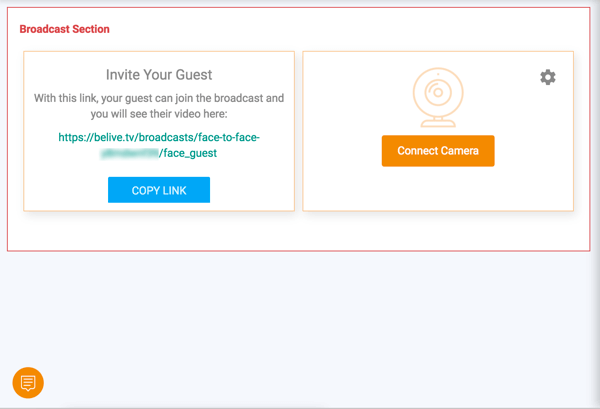
Før dit show begynder, kan du også oprette en dagsorden for live-interviewet. Når dit show bevæger sig sammen, klik på knappen Vis ud for hvert dagsordensemne til vis det på skærmen. En dagsorden er en fantastisk måde at holde showet i bevægelse som planlagt. Vær sikker på inkluderer en introduktion, emner, du diskuterer, og en klar opfordring til handling til dine seere.
For at oprette en dagsorden, klik på Agenda-knappen og indtast varer i feltet til venstre. Når du har oprettet dagsordensemner, skal du holde markøren over et emne for at se muligheder for redigering, sortering eller sletning af det.
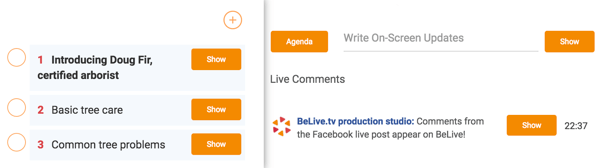
# 3: Administrer dit show, mens du er live på Facebook
BeLive har flere værktøjer til at hjælpe dig med at administrere dit live show. Ud over dine forberedte dagsordenspunkter kan du skrive opdateringer på skærmen, der skal vises under udsendelsen. ganske enkelt skriv i feltet og klik på knappen Vis til højre. Denne funktion er perfekt til deling af websteder, bestemte datoer, brugernavne eller andre vigtige detaljer, som seerne skal se.
Med funktionen Live Comments kan du vis kommentarer fra dine seere på skærmen. Hvis nogen stiller et spørgsmål eller siger noget, vil du være sikker på at alle kan se, klik på knappen Visi området Live Kommentarer og kommentaren vises i den nederste tredjedel af din video.
Under live showet kan du ændre, hvordan kameraerne vises for dine seere. Dine muligheder inkluderer delt fuld skærm af vært / gæst (standard), vært eller kun gæst og billede i billede.

Selvom BeLive er enkel nok til at køre dit live show selv, hvis du har et hold, giver BeLive dig mulighed for det samarbejde under dit live show. Du kan lad en fjernoperatør overvåge kommentarer og ændre on-air opdateringer. Du kan også Brug backchannel chat til at kommunikere med dine gæster og andre, der hjælper med at producere showet.
# 4: Rediger og genindfør dit liveinterview
Når du har afsluttet dit Facebook Live-interview, vil du gerne gå direkte til Facebook til rediger titlen af din video, Tilføj tagsog vigtigst af alt juster miniaturebilledet til et smigrende foto eller upload en brugerdefineret grafik, hvis du foretrækker det.
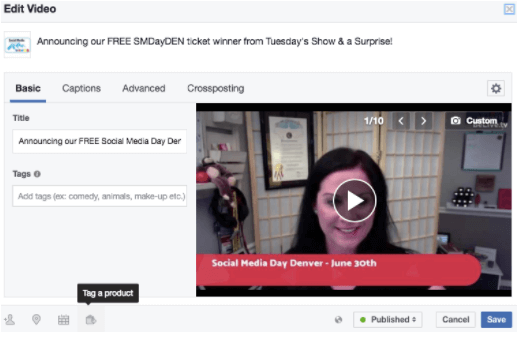
Sørg for at dele dit Facebook Live-interviewshow på andre sociale medieplatforme. Du kan download din livevideo fra Facebook at dele direkte eller simpelthen del linket til indlægget. Hvis du havde et godt interview og vil dele det på andre sociale medieplatforme, genbrug din Facebook Live-video efter din udsendelse og prøv videoretargeting for at få endnu mere trækkraft.
Konklusion
Himlen er grænsen, når du beslutter dig for at omfavne Facebook Live. Og med BeLive har du et par ekstra værktøjer, der giver dig mulighed for at bringe andre ind i et live videointerview og være kreative med tekst, forsidebilleder, kameraindstillinger og meget mere.
Hvad synes du? Planlægger du at prøve BeLive til et Facebook Live-interview? Har du nogle tip eller ideer til at gennemføre et interview eller et live video show? Del dine tanker i kommentarerne.